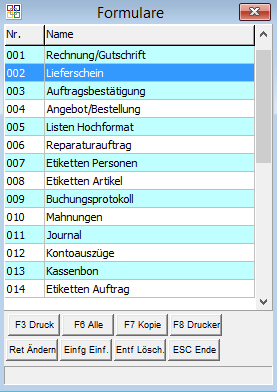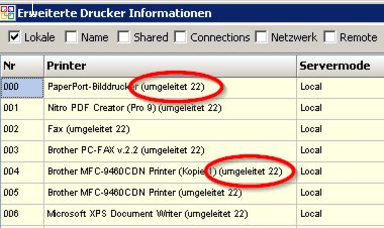OBS/Stammdaten/Formulare
- Artikel
- Beispiel: Anlegen eines Artikels
- Anleitung für den Etikettendruck
- Brutto und Nettopreise in OBS
- Artikel Preispflege
- Tasten und Schaltflächen
- Weitere Funktionen Schaltfläche
- Eingabemaske
- Registerkarte: Allgemeine Artikelstammda
- Registerkarte: Umsatzstatistiken + Anderes
- Multisteuer
- Registerkarte: Langtext
- Registerkarte: Shop (xtcModified Shop)
- F5 EAN
- F6 Personenbezogene Preise
- F7 Kalkulation
- F8 EAN-Verwaltung
- F9 VK - Preise 1-9
- F10 EK Lieferanten für Artikel/
- Artikel / Lieferanten Einstellung
- Periodenumsatz
- Tasten und Schaltflächen
- Eingabemaske
- A Shop-Stammdaten
- C Personen übertragen
- D Kataloge verwalten
- E Kategorien verwalten
- F Preislisten-Update
- G Bestellungen abholen
- H Verfügbarkeit übertragen
- I Merkliste übertragen
- V Varianten übertragen
- W Artikelvarianten übertragen
- X Protokoll
- Y leere Passworte füllen
- Z Update-Informationen zurücksetzen
- A Shop-Stammdaten
- B Datenbankzugang
- C Personen übertragen
- D Preise aktualisieren
- E eigene Artikel übertragen
- F Preislisten verwalten
- G Warengruppen verwalten
- H Bestellvorlagen übertragen
- Y leere Passworte füllen
- Z FTP-Protokoll
- A Shop-Stammdaten
- B Datenbankzugang
- C Personen übertragen
- D Preise aktualisieren
- E eigene Artikel übertragen
- F Preislisten verwalten
- G Warengruppen verwalten
- H Bestellvorlagen übertragen
- I Kundengruppen
- K Zugang für Bildübertragung
- Y leere Passworte füllen
- Z FTP-Protokoll
- Tasten und Schaltflächen
- Eingabemaske
- Registerkarte: 1 Vertrag
- Registerkarte: 2 Druckabrechnung
- Registerkarte: 3 Text Pauschale
- Registerkarte: 4 Text Druckabrechnung
- Registerkarte: 5 Text Zählerstandabfrage
- Registerkarte: 6 Zusatzkosten
- Weitere
- Tasten und Schaltflächen
- F10 Weitere Funktionen
- Eingabemaske
- Mail-Regeln
- Liste
- Eingabemaske
- Marketing
- Aufgaben-Gruppen
- Wiederkehrende Aufgaben
- Geteilte Aufgaben
- Termine
- Termine
- neuen Termin erstellen/Termin bearbeiten
- neuen Langzeittermin erstellen/Langzeittermin bearbeiten
- Geburtstag
- Geteilte Termine
- Technikersteuerung
- Tasten und Schaltflächen
Allgemeines
In dem Menü "Stammdaten" finden Sie den Unterpunkt "Formulare". Nach dessen Anwahl öffnet sich vor Ihnen ein Fenster, in dem Sie die Liste "Formulare" finden. Die Formulareinstellungen werden in OBS unter Ihrem PC-Namen gespeichert. Dadurch hat jeder, der sich an einem PC anmelden unabhängig vom verwendeten OBS-Account die gleichen Formulareinstellungen. Sollten Sie jedoch einen neuen PC erhalten oder den Namen Ihres PC ändern müssen die Einstellungen neu vorgenommen werden. Alternativ können Sie die Formulare auch mit F7 Kopie von einem anderen PC kopieren.
Sollten Sie an einem Terminalserver arbeiten reicht das Speichern der Formulare anhand des PC-Namens nicht aus, da dieser für alle Benutzer gleich ist. Hierzu können Sie in der Benutzerverwaltung unter dem Punkt F9 Layout die Eigene Formularverwaltung aktivieren. Dies hat zur Folge, dass die Formulare anhand des PC-Namens und der Benutzernummer gespeichert werden.
Liste
Jedes Formular wird in einer Zeile durch folgende Spalten beschrieben:
- Nummer
- Name
In dieser Liste haben Sie die Möglichkeit die einzelnen Formulare für den Druck Ihren Wünschen entsprechend anzupassen.
Das heißt Sie können z.B. angeben welcher Drucker angesprochen werden soll, Sie können die Breite der Ränder verändern und die Anzahl der Drucke einstellen. Es werden alle Einstellungen benutzerabhängig gesichert.
Einige Formulare werden auch für mehrere Vorgänge benutzt, so z.B. das Formular "Brief" für Mahnungen und Drucke aus der Textverarbeitung heraus. Für "fehlende" Formulare wird standardmäßig das Formular "Liste" benutzt.
Mit ↩ Enter öffnen Sie die Eingabemaske in der Sie Ihre Einstellungen vornehmen können.
Die Schaltflächen und Tasten dieser Liste entsprechen den Grundfunktion einer jeden Liste, die Erklärungen dazu finden Sie unter dem Punkt Tasten und Schaltfächen von Listen.
Schaltflächen
- F6 Alle: Überschreibt die folgenden Daten aller anderen Benutzer und Arbeitsplätze mit denen der eigenen, ausgewählten Formulareinstellung:
- Ausrichtung
- Linker Rand
- Rechter Rand
- Oberer Rand
- Unterer Rand
- Schriftart
- F7 Kopieren: Überschreibt alle Daten aller gewählten eigenen Formulare mit denen des gewählten Arbeitsplatzes
- F10 weitere Funktionen
Erweiterte Druckeinstellungen
In den erweiterten Druckeinstellungen lassen sich für die Vorgangsdrucke (Auftrag, etc.) globale Einstellungen vornehmen. Anders als die Randeinstellungen oder der Drucker, gelten diese Einstellungen systemweit und sind unabhängig vom Arbeitsplatz (PC).
Betrag.Bruttobetrag
Soll der Bruttobetrag im Betragsfuss angezeigt werden?
Betrag.Umsatzsteuer
Soll die Umsatzsteuer im Betragsfuss ausgewiesen werden?
Position.Langtext.Drucken
Bestimmen Sie mit dieser Einstellung, ob die Positionslangtexte standardmäßig im Vorgang ausgedruckt werden sollen. In der Positionserfassung gilt dies dann für alle Positionstexte mit der Einstellung Voreinstellung. Neben Voreinstellung können Sie den Ausdruck eines Textes für den einzelnen Vorgang (Ja und Nein) oder für alle folgenden Vorgänge (Ja (alle Vorgänge) und Nein (alle Vorgänge)) anpassen.
Position.Posline.MWST
Mehrwertsteuer-Anzeige aktiv? (Auf eigene Gefahr!)
Position.Uebertrag
Übertrag aktiv
QRCode.ErsteSeite
Einstellungen für QR-Code auf der ersten Seite. Eingabe: x-Position;Zeile;Größe
QRCode.Folgeseite
Einstellungen für QR-Code auf den Folgeseite. Eingabe: x-Position;Zeile;Größe
Zahlungsbedingung.Umsatzsteuerhinweis
Soll der Umsatzsteuerhinweis in den Zahlungsbedingungen ausgedruckt werden, wenn gepflegt?
Zahlungsbedingung.Überschift
Soll eine einzeilige Überschrift fett über den Zahlungsbedingungen gedruckt werden? Zu pflegen in den Sprachkonstanten.
Erweiterte Drucker Informationen
In der Drucker-Queue werden nun bestimmte Strings gelöscht. Damit soll die Zuweisung im Formular unabhängig von der Umleitung sein
Einzustellen unter PMode 018 Level 3 hier kann eine Stringliste mit den gewünschten entnahmen definiert werden.
Wichtig: Es wird ein " (umgeleitet " + ')' erwartet (Leerzeichen vor der Klammer und Klammer auf wird automatisch gesetzt!)